Tutorial de Monaliza, puedes encontrar el original aquí.
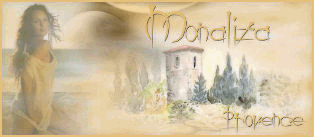
Muchas gracias por permitirme traducir
tus fantásticos tutoriales, Momo.
Con tu resultado, puedes hacer firmas, websets, cartas de incredimail, etc.
Por favor, crédito a Monaliza y a Tati Designs, gracias.
Materiales
PSPX2 (puedes utilizar cualquier versión).
Para hacer este tutorial necesitarás un tubo de personaje.
Descarga el material del tutorial aquí:

Filtros
&<BKG Designer sf10 I / Corner Half Wrap y Cruncher (descarga aquí).**
Toadies / Weaver (descarga aquí).
AP 01 [Innovations] / Lines - SilverLining (descarga aquí).
Alien Skin Eye Candy 5: Impact (descarga aquí).
MuRa's Meister / Copies (descarga aquí).
Filters Unlimited 2.0 / Tiles & Mirror (descarga aquí).
** Importar este filtro con "Unlimited".
Preparación
Instala los Filtros en la carpeta de "Complementos" de tu PSP.
Abrir los tubes, duplicar y cerrar el original.
En la carpeta "Selections", hay 4 archivos, ponlos en la carpeta "Selecciones" de tu PSP.
En la carpeta "Preset" hay 3 archivos, basta con hacer doble
clic
en ellos
para
que
se instalen
con el filtro Eye Candy 5 Impact.
Si usas otros colores, debes jugar con el modo mezcla de las capas.
Recuerda que debes guardar tu trabajo con frecuencia.
IMPORTANTE
Está prohibido modificar o cambiar el nombre de archivos o eliminar la marca de agua.
El tube de la mujer usado para el tutorial es de Occhi Blu Grafica.
El wordart es de Kahlan. La máscara es de Narah.
Colores
Elige un color claro de primer plano y un color oscuro de fondo en armonía con tu tubo.
Ésta es la paleta del tutorial:
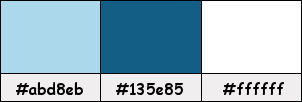
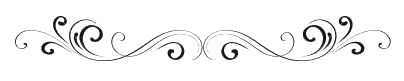
Paso 1
En tu paleta de Materiales, pon de primer plano el color #abd8eb  y de fondo el color #135e85
y de fondo el color #135e85 
Haz clic en el color del primer plano y prepara un gradiente "Primer plano-fondo" (Corel_06_029):
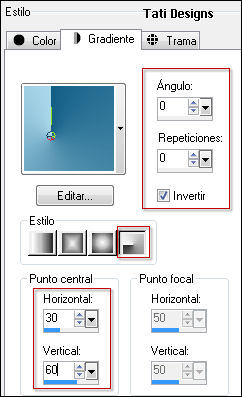
Paso 2
Abre una nueva imagen transparente de 850 x 500 píxeles.
Paso 3
Rellena la imagen transparente con el gradiente del primer plano.
Paso 4
Efectos / Complementos / Unlimited / &<BKG Designer sf10 I / Corner Half Wrap:
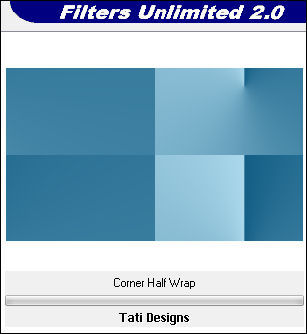
Paso 5
Capas / Duplicar. -
Imagen / Espejo. -
Imagen / Voltear.
Paso 6
Cambia el Modo de la capa a "Luz débil".
Paso 7
Capas / Fusionar / Fusionar hacia abajo.
Paso 8
Efectos / Efectos de la imagen / Mosaico integrado:
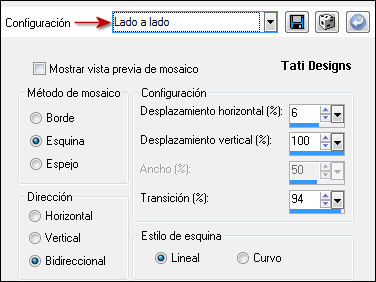
Paso 9
Efectos / Efectos de borde / Realzar.
Paso 10
Efectos / Complementos / Unlimited / &<BKG Designer sf10 I / Cruncher:
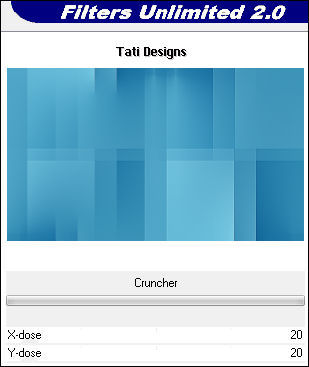
Paso 11
Selecciones/Cargar o guardar selección/Cargar selección desde disco: elige "mz_sel_cady":
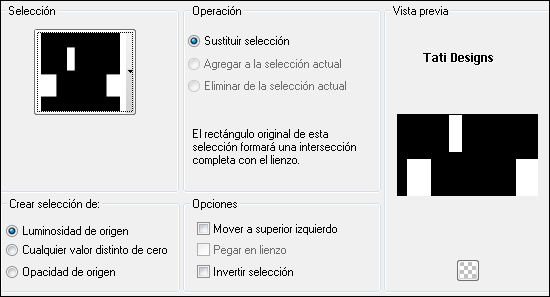
Paso 12
Selecciones / Convertir selección en capa.
Paso 13
Selecciones / Anular selección.
Paso 14
Efectos / Complementos / Toadies / Weaver:
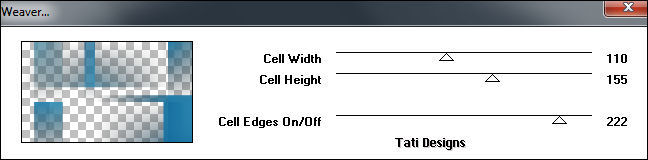
Paso 15
Cambia el Modo de la capa a "Aclarar" (u otro que se ajuste más a tus colores).
Paso 16
Sitúate en la capa inferior de la pila de capas ("Trama 1").
Paso 17
Selecciones/Cargar o guardar selección/Cargar selección desde disco: elige "mz_sel_cady1":
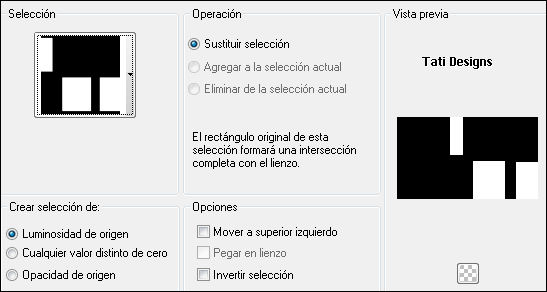
Paso 18
Selecciones / Convertir selección en capa.
Paso 19
Efectos / Complementos / AP 01 [Innovations] / Lines - SilverLining:
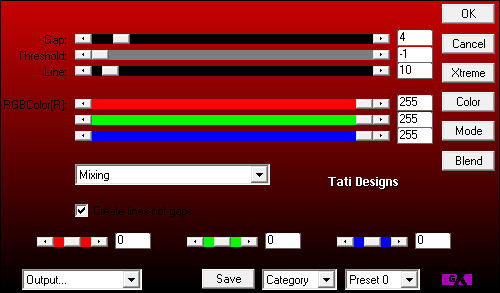
Paso 20
Selecciones / Anular selección.
Paso 21
Efectos / Efectos de la imagen / Mosaico integrado:
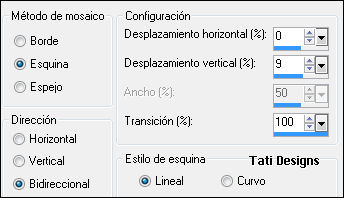
Paso 22
Efectos / Complementos / Eye Candy5: Impact / Perspective Shadow y,
en "Settings",
selecciona el preset "01_shadow":
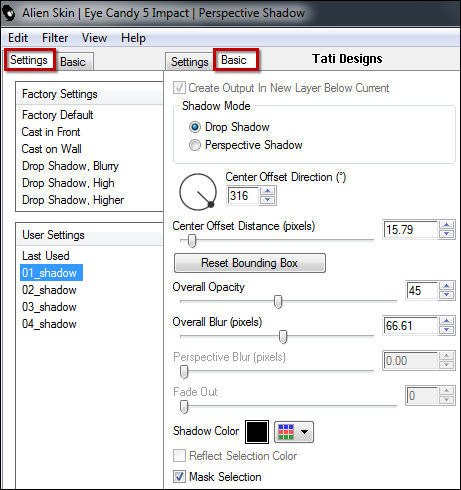
Nota: Si el preset no se te ha instalado, en la pestaña "Basic" tienes los ajustes.
Paso 23
Cambia el Modo de la capa a "Subexponer" (u otro que se ajuste más a tus colores).
Paso 24
Sitúate en la capa inferior de la pila de capas ("Trama 1").
Paso 25
Capas / Duplicar.
Paso 26
Efectos / Efectos geométricos / Sesgar:

Paso 27
Efectos / Efectos de borde / Realzar.
Paso 28
Efectos / Complementos / Eye Candy5: Impact / Perspective Shadow y,
en "Settings",
selecciona el preset "04_shadow":
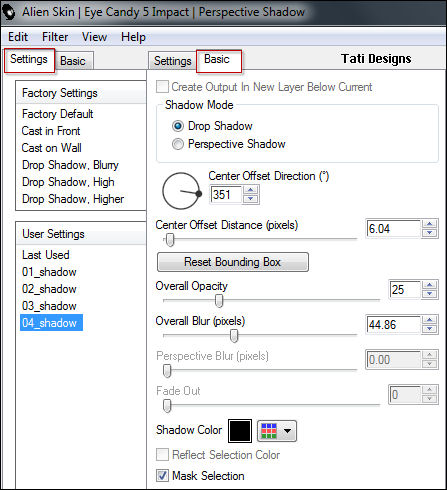
Nota: Si el preset no se te ha instalado, en la pestaña "Basic" tienes los ajustes.
Paso 29
Cambia el Modo de la capa a "Luz débil" (u otro que se ajuste más a tus colores).
Paso 30
Capas / Duplicar.
Paso 31
Efectos / Complementos / MuRa's Meister / Copies:
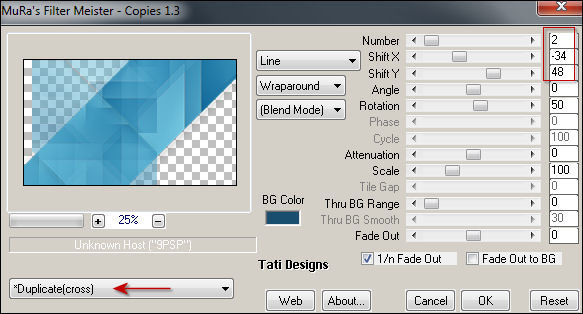
Paso 32
Cambia el Modo de la capa a "Multiplicar" (u otro) y baja la Opacidad de la capa a 85.
Paso 33
Ajustar / Nitidez / Enfocar más.
Paso 34
Sitúate en la capa inferior de la pila de capas ("Trama 1").
Paso 35
Capas / Duplicar.
Paso 36
Efectos / Efectos de distorsión / Espejo giratorio:
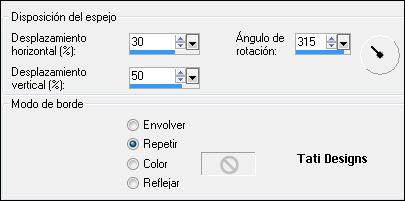
Paso 37
Cambia el Modo de la capa a "Luminosidad (heredado)" (u otro) y baja la Opacidad de la capa a 75.
Paso 38
Efectos / Complementos / Unlimited / Tiles & Mirror / Seamless Blend (vertical):
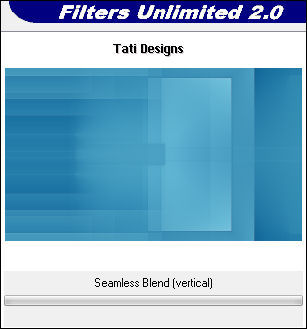
Paso 39
Sitúate en la capa superior de la pila de capas ("Selección ascendida").
Paso 40
Abre una nueva capa de trama y rellena con el color blanco #ffffff 
Paso 41
Abre la máscara "Narah_Mask_1199" y vuelve a tu trabajo.
Paso 42
Capas / Nueva capa de máscara / A partir de una imagen:
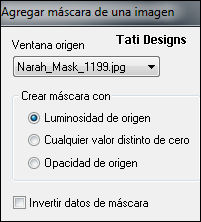
Antes de fusionar: Ajustar / Nitidez / Enfocar más.
Capas / Fusionar / Fusionar grupo.
Paso 43
Efectos / Complementos / Eye Candy5: Impact / Perspective Shadow y,
en "Settings",
selecciona el preset "04_shadow" y n la pestaña "Basic" cambia el color de la sombra por tu color oscuro:
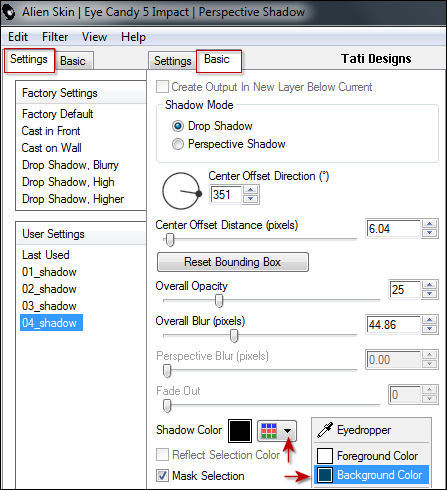
Nota: Si el preset no se te ha instalado, en la pestaña "Basic" tienes los ajustes.
Paso 44
Cambia el Modo de la capa a "Pantalla" y baja la Opacidad a 85.
Paso 45
Abre el tube "cady_wordart", elimina la marca de agua y copia.
Vuelve a tu trabajo y pega como nueva capa.
Paso 46
Activa la Herramienta de "Selección" (K) y modifica las posiciones de X (449,00) e Y (103,00):

Pulsa la tecla "M" para desactivar la Herramienta de "Selección".
Paso 47
Imagen / Imagen en negativo.
Paso 48
Capas / Fusionar / Fusionar todo (aplanar).
Paso 49
Imagen / Agregar bordes / Simétrico de 1 píxel con el color blanco #ffffff 
Imagen / Agregar bordes / Simétrico de 2 píxeles con el color oscuro #135e85 
Imagen / Agregar bordes / Simétrico de 20 píxeles con el color blanco #ffffff 
Imagen / Agregar bordes / Simétrico de 1 píxel con el color oscuro #135e85 
Imagen / Agregar bordes / Simétrico de 2 píxeles con el color blanco #ffffff 
Imagen / Agregar bordes / Simétrico de 1 píxel con el color oscuro #135e85 
Imagen / Agregar bordes / Simétrico de 45 píxeles con el color blanco #ffffff 
Paso 50
Activa la Herramienta de "Varita mágica", Tolerancia y Fundido a 0.
Selecciona el borde blanco de 45 píxeles.
Paso 51
Efectos / Efectos 3D / Sombra: 0 / 0 / 60 / 30 / Color oscuro #135e85 
Paso 52
Selecciones / Anular selección.
Paso 53
Abre el tube de personaje que hayas elegido y copia.
Vuelve a tu trabajo y pega como nueva capa.
Redimensiona si es necesario (yo al 73%) y coloca a la izquierda.
Paso 54
Capas / Duplicar.
Paso 55
Ajustar / Desenfocar / Desenfoque Gaussiano a 10.
Paso 56
Capas / Organizar / Bajar.
Paso 57
Cambia el Modo de la capa a "Subexponer" o "Multiplicar".
Paso 58
Sitúate en la capa superior de la pila de capas ("Trama 2").
Paso 59
Efectos / Efectos 3D / Sombra: 2 / 0 / 70 / 20 / Negro.
Paso 60
Imagen / Agregar bordes / Simétrico de 1 píxel con el color oscuro #135e85 
Paso 61
Pon de primer plano el color oscuro #135e85  y de fondo el color claro #abd8eb
y de fondo el color claro #abd8eb 
Paso 62
Activa la Herramienta de "Texto" (T) con la fuente suministrada "Wila Milita" y configura:

Escribe "Cady" y coloca en la esquina inferior derecha:

Paso 63
Capas / Convertir en capa de trama.
Paso 64
Cambia el Modo de la capa a "Superposición" (u otro que se ajuste más a tus colores).
Paso 65
Efectos / Complementos / Eye Candy5: Impact / Perspective Shadow y,
en "Settings",
selecciona el preset "03_shadow":
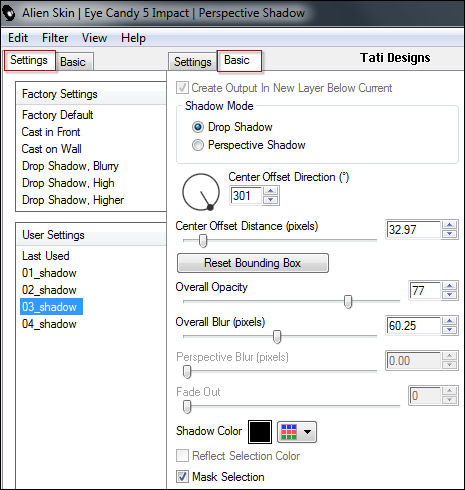
Nota: Si el preset no se te ha instalado, en la pestaña "Basic" tienes los ajustes.
Paso 66
Selecciones/Cargar o guardar selección/Cargar selección desde disco: elige "mz_sel_cady2":
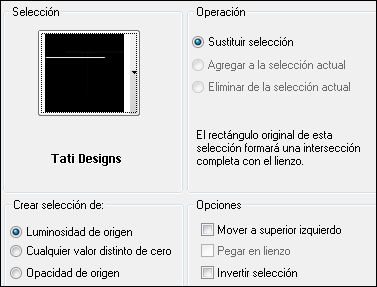
Paso 67
Abre una nueva capa de trama y rellena la selección con el color oscuro #135e85 
Paso 68
Selecciones / Anular selección.
Paso 69
Selecciones/Cargar o guardar selección/Cargar selección desde disco: elige "mz_sel_cady3":
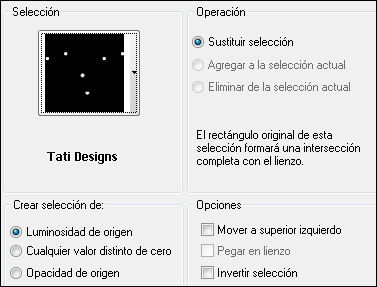
Paso 70
Abre una nueva capa de trama y rellena la selección con el color claro #abd8eb 
Paso 71
Selecciones / Anular selección.
Paso 72
Efectos / Complementos / Eye Candy5: Impact / Glass y,
en "Settings",
selecciona "Clear, No Drop Shadow":
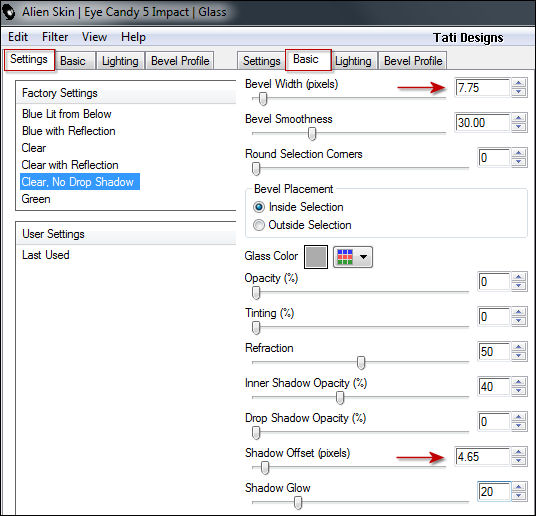
Paso 73
Capas / Fusionar / Fusionar hacia abajo.
Paso 74
Efectos / Efectos 3D / Sombra: 1 / 1 / 100 / 1 / Color oscuro #135e85 
Paso 75
Capas / Duplicar.
Paso 76
Imagen / Rotación libre / 90º a la derecha.
Paso 77
Activa la Herramienta de "Selección" (K) y modifica las posiciones de X (851,00) e Y (396,00):
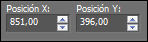
Pulsa la tecla "M" para desactivar la Herramienta de "Selección".
Paso 78
Abre una nueva capa de trama y pon tu nombre o tu marca de agua.
Paso 79
Capas / Fusionar / Fusionar todo (aplanar).
Paso 80
Exporta como archivo .jpg optimizado.
¡Se acabó!
Espero que te haya gustado y que hayas disfrutado con él.

.:. Otra versión del tutorial con un tube de Beatrice .:.
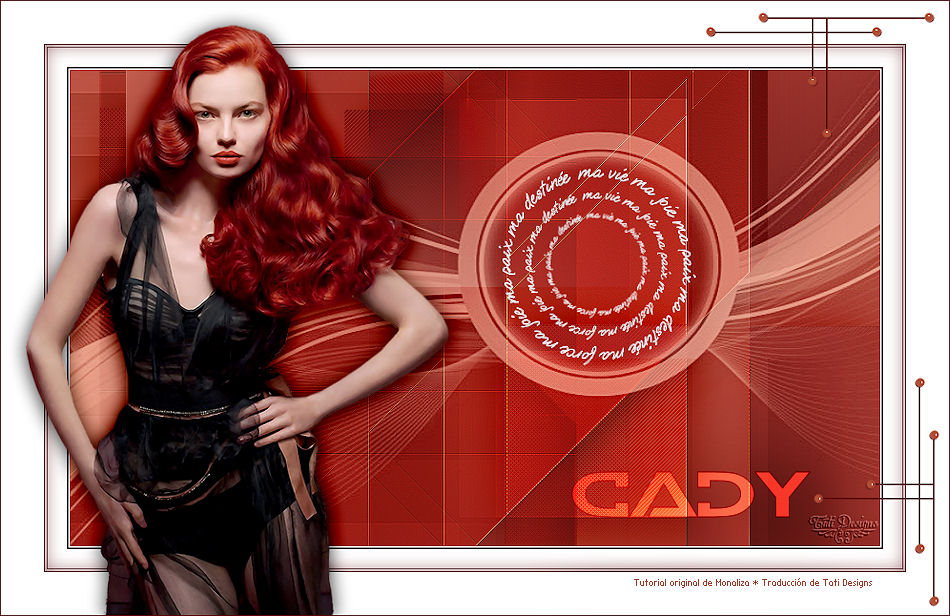

.:. Si quieres enviarme tu trabajo con el resultado de esta traducción, ponte en contacto conmigo .:.
